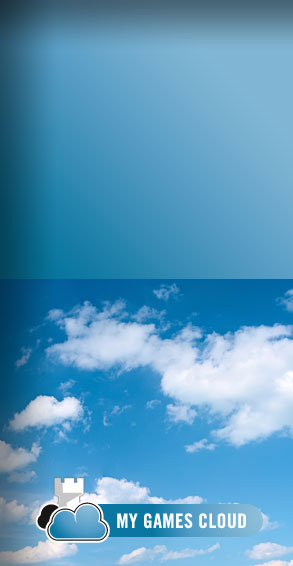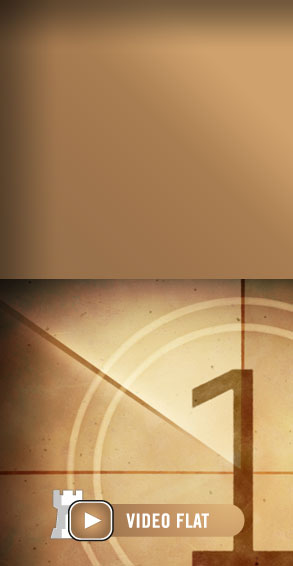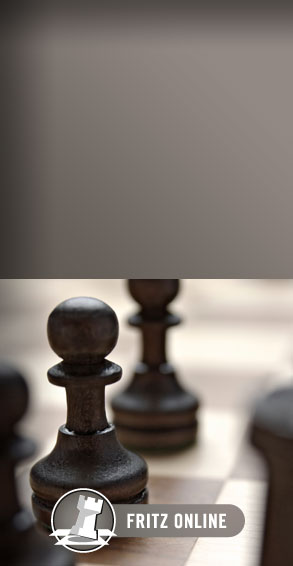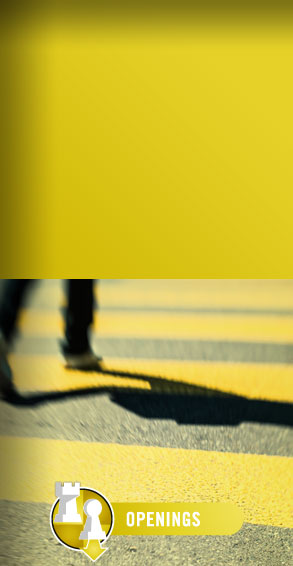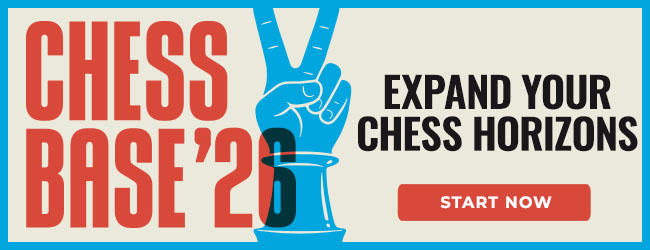Configurer l'analyse du module

Choisir le nombre de variantes 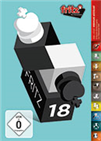
"Génie en évolution": faite éclore le champion en herbe qui est en vous en gagnant des parties contre Fritz avec brio!
Vous pouvez définir le nombre de variantes que le module doit calculer simultanément en utilisant les boutons + (1) et - (2). Vous pouvez également faire un clic droit n'importe où dans la fenêtre du moteur pour laisser apparaître le menu contextuel:

Vous pouvez aussi simplement appuyer sur la touche + ou la touche - de votre clavier! Si
vous analysez la position avec plusieurs moteurs en même temps, la pression sur la touche n'a d'effet que sur la fenêtre active.
(3) Interruption temporaire
L'icône à droite du nom du module (3) vous permet d'interrompre l'analyse temporairement et de la reprendre plus tard.
(4) Nombre de processeurs
En cliquant sur l'icône CPU (4), vous pouvez redéfinir le nombre de processeurs utilisés. La condition préalable est bien sûr que votre ordinateur dispose d'un nombre correspondant de CPU (le nombre - quatre dans l'illustration ci-dessus - apparaît sur le bouton).
(5) Continuer à travailler tout en laissant le moteur calculé position particulière
Cliquez sur le symbole du cadenas (5) pour "verrouiller" le moteur. Lorsque celui-ci n'est pas verrouillé, il calcule automatique la position qui se trouve sur l'échiquier, au fur et à mesure que vous entrez les coups ou que vous vous déplacez dans la partie et ses variante. Lorsque le moteur est verrouillé, vous pouvez avancer ou reculer dans la partie, ou même saisir des variantes, alors que le moteur continuera ses calculs sur la position initiale. Un nouveau clic sur le symbole du verrou déverrouille le moteur.
On peut aussi faire un clic droit et choisir "Bloquer le module" dans la fenêtre contextuel qui s'ouvre. Ou encore le raccourci clavier Ctrl+Alt+L.
(6) Vitesse de calcul vs nombre de nœuds
Au lieu de la vitesse de calcul (kN/s), vous pouvez afficher dans la fenêtre du moteur le nombre de nœuds (kN) que le moteur a calculé jusqu'au moment actuel. Pour ce faire, cliquez une fois sur sur l'affichage de la vitesse de calcul (6) et activez le bouton Compter les nœuds (7) dans la boîte de dialogue qui s'ouvre:
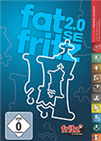 Fat Fritz 2.0 est la dernière version du révolutionnaire Fat Fritz, basé sur les fameux algorthmes AlphaZero. Les analyses atteignent un niveau jamais atteint. Un must pour les joueurs de tous niveaux.
Fat Fritz 2.0 est la dernière version du révolutionnaire Fat Fritz, basé sur les fameux algorthmes AlphaZero. Les analyses atteignent un niveau jamais atteint. Un must pour les joueurs de tous niveaux.
Cette option est s'applique d'office pour tous les moteurs jusqu'à ce que vous la modifiiez à nouveau.
Revenons à quelques fonctions qui se trouve dans le menu contextuel qui s'ouvre par un clic droit dans la zone blanche où sont affichées les variantes qui sont en train d'être calculées:

(8) Analyser menace
Lorsque cette fonction est activée, le moteur ne calcule pas les coups de réponse possibles, mais les menaces qui se cachent derrière le coup qui vient d'être joué (cliquez sur l'image pour aggrandir):

Le "cas normal" (l'option "Analyser menace" n'est pas activée): le moteur calcule les coups possibles des Noirs en réponse au coup Noir 29.♛h3.

Ici, la fonction "Analyser menace" est activée: le moteur d'analyse ignore les possibles réponse des Blancs à 29.♛h3 et calcule à la place les menaces que contient ce coup. En d'autres termes, le moteur analyse les positions qui se présenteraient si Les Blancs avaient le trait immédiatement après 29.♛h3.
Vous pouvez également activer ou désactiver l'option Analyser simplement en appuyant sur la touche X (le menu contextuel indique un "X" majuscule, mais un "x" minuscule suffit également).
(9) Meilleur coup suivant
L'option "Meilleur coup suivant" n'est utile que si une seule variante est affichée dans la fenêtre du moteur. Avec cette fonction, vous forcez le moteur à rejeter le coup qu'il est en train de calculer pour qu'il se penche sur l'alternative la plus proche.
(10) Analyse dans le Presse-papier
Cette commande copie dans le presse-papiers de Windows les variantes que le moteur est en train de calculer (c'est-à-dire les variantes que vous voyez actuellement dans la fenêtre du moteur). Vous pouvez ensuite les coller dans un éditeur de texte, par exemple en appuyant sur Ctrl+V, afin de les comparer plus tard avec d'autres calculs par exemple.
Lien 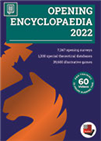
La nouvelle encyclopédie offre un accès rapide à toutes les ouvertures, lesquelles sont triées via le menu par nom et par ECO Code pour un accès rapide.